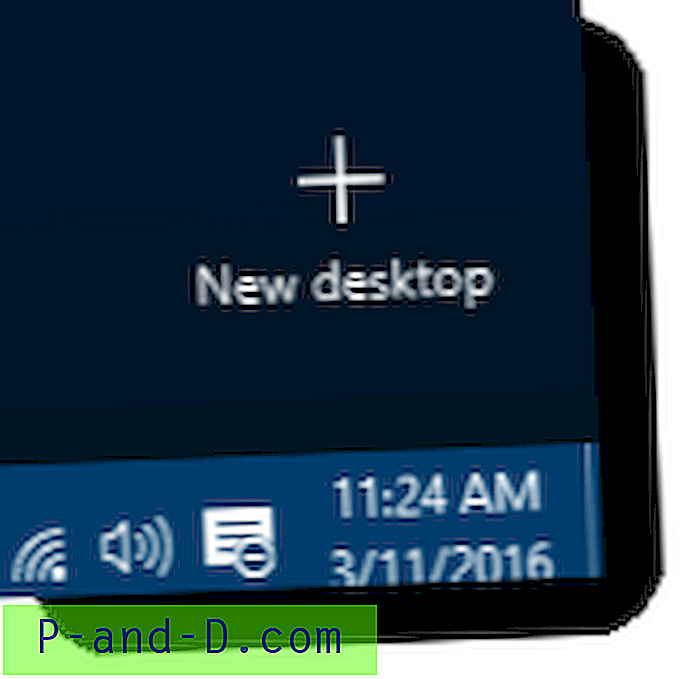Większość użytkowników dostosowuje menu prawym przyciskiem myszy, dodając do rejestru dodatkowe czasowniki w celu uruchamiania programów lub skryptów. Windows 7 (i wyższy) pozwala dodać ikonę UAC Shield dla statycznych pozycji menu kontekstowego. Jeśli czasownik dodany do menu po kliknięciu prawym przyciskiem myszy uruchamia program z domyślnie podniesionym poziomem uprawnień, dobrym pomysłem jest dodanie ikony osłony UAC, aby użytkownicy wiedzieli, że zadanie wymaga podniesienia poziomu.
Na przykład weźmy pod uwagę pliki .REG (znane również jako wpisy rejestracyjne ). Po kliknięciu prawym przyciskiem myszy pliku .REG zobaczysz polecenie „Scal”, które uruchamia program Regedit.exe (zawsze uruchamia się na podwyższeniu, gdy jesteś zalogowany jako administrator) i przyjmuje nazwę pliku jako parametr. Dodajmy zatem ikonę UAC do polecenia Scal dla typu pliku REG, ponieważ uruchamia Regedit.exe z podwyższonym poziomem uprawnień.
![]()
Tworząc wartość rejestru o nazwie HasLUAShield (REG_SZ) w czasowniku statycznym, możesz dodać ikonę tarczy UAC do odpowiedniego elementu w menu prawym przyciskiem myszy. Wykonaj następujące kroki:
Kliknij Start, wpisz Regedit.exe
Przejdź do następującej gałęzi:
HKEY_CLASSES_ROOT \ regfile \ shell \ open
W prawym okienku utwórz wartość ciągu (REG_SZ) o nazwie HasLUAShield
![]()
Wyjdź z Edytora rejestru.
Kliknij prawym przyciskiem myszy plik .REG, a zobaczysz ikonę tarczy UAC dla polecenia Scal .
![]()